États affichés sur la page Patients
Dépendant de votre compte, vous aurez accès à la page Patients des tableaux de bord. Cet article est une introduction aux états affichés sur cette page.
Si vous utilisez la page Patients des tableaux de bord, vous pouvez rapidement voir beaucoup d’informations sur les patients que vous gérez.
Dans certains cas, les états changeront automatiquement en fonction des mesures prises ou des renseignements reçus. Dans d’autres cas, quelqu’un devra changer l'état du patient.
États du patient
Il existe 7 états de patients à travers lesquels chemineront les patients. Les patients peuvent passer différentes périodes de temps dans les différents états. Il est aussi possible pour les patients de revenir à un état antérieur, même si cela pourrait nécessiter d'avancer dans des états futurs afin de retourner à un état précédent.
Pour changer l'état d'un patient, localisez le patient et cliquez la boîte à la gauche de son nom pour le sélectionner.
Cliquez l'icône du crayon sous État du patient, dans la rangée du patient.
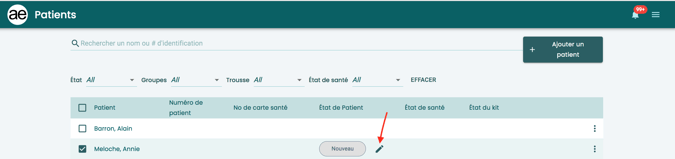
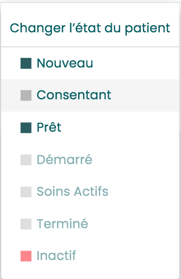
Un menu apparaîtra, vous permettant de cliquer sur un nouvel état pour le patient.
Selon l'état dans lequel se trouve présentement le patient, certaines options seront colorées et faciles à lire, alors que d'autres seront grisâtre.
Seules les options plus colorées peuvent être choisies; les options disponibles sont basées sur l'état actual du patient.
- Nouveau: Lorsqu'un patient vient d'être ajouté au programme aTouchAway, leur état de patient est listé Nouveau.
- Consentant: Une fois que le patient a complété le formulaire de consentement, un gestionnaire changera son état de patient pour le faire passer à Consentant. À partir de ce moment, si nécessaire dans le plan de soins du patient, une trousse devrait être demandée. Voir plus d'information plus bas dans cet article au sujet des États de trousse.
- Prêt: Cet état reflète que le patient a reçu la trousse et attend présentement d'être installé par un spécialiste de démarrage. Le changement vers cet état est basé sur les actions prises par l'équipe de logistiques et automatiquement activé.
- Démarré: Une fois que le spécialiste de démarrage a contacté le patient pour l'installation et que le patient est prêt à débuter le plan de soins, le spécialiste activera une action qui changera l'état du patient à Démarré.
- Soins actifs: Après l'installation, un gestionnaire du patient changera l'état à Soins actifs. Celui-ci lancera le(s) protocole(s) du patient au besoin. Le patient restera dans cet état tout au long de son plan de soins.
- Terminé: Lorsqu'un patient ne suit plus de plan de soins, le gestionnaire du patient changera son état à Terminé. À ce moment, le gestionnaire du patient devrait demander le retour de la trousse pour les patients utilisant la trousse aTouchAway.
- Inactif: Une fois que le patient a terminé son programme et que la trousse a été retournée, le gestionnaire du patient devrait changer l'état du patient à Inactif. Pour plus d'information sur ce processus, veuillez consulter: Guide de sortie du patient: Désactiver le compte du patient
Les patients qui sont admis à l'hôpital, en vacance ou qui n'ont pas terminé le programme qui est mis sur pause, mais qui désire garder la trousse à domicile, peuvent être changés à l'état Inactif. Cette action arrêtera les protocoles et les alertes. Les gestionnaires du patient peuvent ensuite relancer le(s) protocole(s) lorsque le patient recommence l'utilisation du plan de soins et remettre sont état à Soins actif.
États de santé
Une fois que le patient suit son plan de soins, son état de santé sur la page Patients reflètera l'une de ces trois situations:
- Normal
- Risque faible
- Risque élevé
États de trousse
Le gestionnaire d'un patient initiera la demande de trousse et le retour de la trousse via le menu 3-points à la droite de la rangée du nom du patient sur la page Patients. Pour plus d'information sur les commandes de trousses, veuillez consulter: Guide de l'utilisateur des tableaux de bord pour les gestionnaires
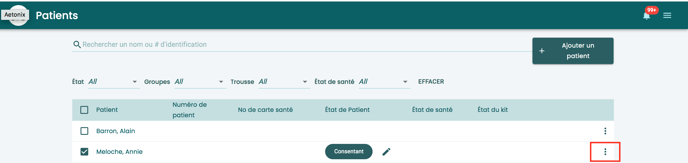
L'équipe de logistique changera les états de la trousse à travers 8 différentes étapes pour livrer, installer, retourner, et compléter l'utilisation du patient.
Les 8 états de trousse (kit) de la page Patients sont:
- Demandée: Une commande de trousse à été reçue
- Assignée: Une trousse a été assignée au patient
- Expédiée: La trousse en route. Les informations de suivi du colis peuvent être disponibles dans les notes de la trousse. Pour plus d'information sur les notes de trousses, veuillez consulter: Envoyer et recevoir des notes relatives à la gestion des trousses
- Reçue: Le patient a reçu la trousse.
- Installée: Un spécialiste de démarrage a contacté le patient pour faire l'installation. Le patient est installé.
- Prep retour: Une demande de retour de trousse a été enregistrée. Les spécialistes de sortie de programme contacteront le patient pour organiser le retour de la trousse.
- En retour: La trousse est présentement en route pour le retour.
- Retournée: L'équipe de logistique a reçu la trousse.
Les gestionnaires de patients verront ces étapes dans la page Patients pour référence seulement, ils ne peuvent apporter de changements aux états des trousses.